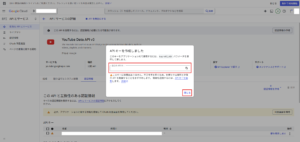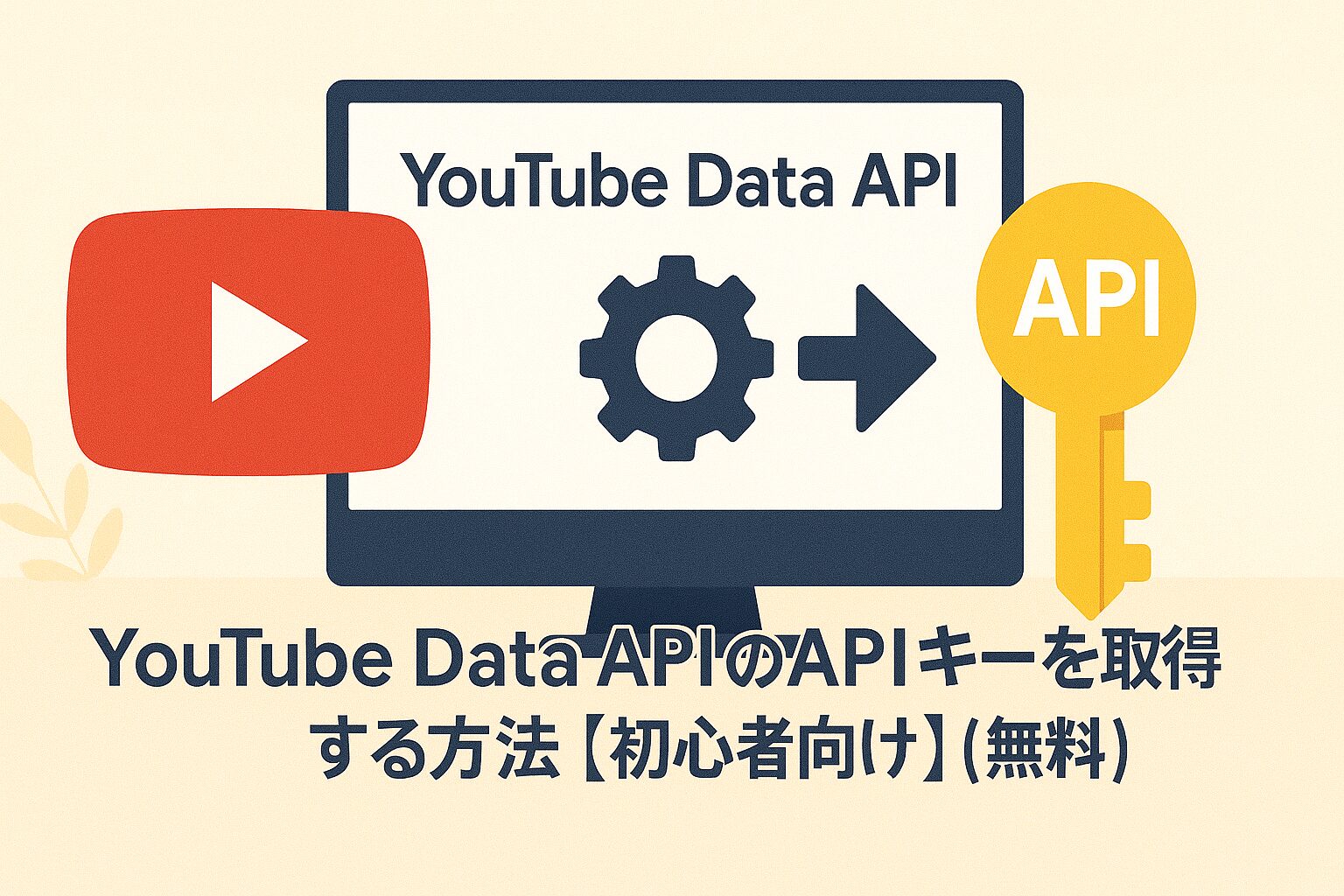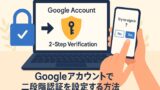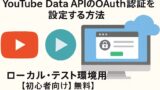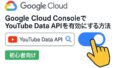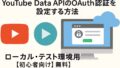- この記事で扱う内容
- 前提
- YouTube Data APIキーとは
- YouTube Data APIキーを取得する方法
- Google Cloud Console公式サイトを開く
- YouTube Data APIが有効なプロジェクトが選択されていることを確認し、「API と サービス」ボタンを押す
- 「API と サービス」画面が表示されるため、一覧の上の「フィルタ」部分を押す
- 「フィルタ」部分に「You」まで入力すると、プルダウンに「YouTube Data API v3」と表示されるため、押す
- フィルタリングされた一覧に表示されている「YouTube Data API v3」を押す
- 「YouTube Data API v3」の「API / サービス の詳細」ページが表示されるため、「認証情報」タブを押した後、「認証情報を作成」プルダウンを押す
- 「認証情報を作成」プルダウンの「API キー」を選択する
- 「API キーを作成しました」ダイアログが表示されるため、「自分の API キー」を確認し、「閉じる」リンクを押す
- 「YouTube Data API v3」の「API / サービス の詳細」ページに戻る
- おすすめの関連記事
- 参考
この記事で扱う内容
この記事では、Google Cloud Consoleで「YouTube Data API」のAPIキーを取得する方法についてご紹介します。
前提
前提知識・前提スキル
- ブラウザの基本操作ができる人
前提環境
- PC
- Googleアカウントが作成済みであること
- Googleにログイン済みであること
- Google Cloud ConsoleでYouTube Data APIが有効なプロジェクトが存在すること

Googleアカウント作成方法【初心者向け】
この記事で扱う内容この記事では、Googleアカウントを作成する方法についてご紹介します。前提前提知識・前提スキルブラウザの基本操作ができる人前提環境PCGoogleアカウントとはGoogleアカウントとは、GmailやGoogleドライブ...
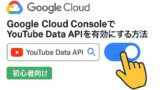
Google Cloud ConsoleでYouTube Data APIを有効にする方法【初心者向け】
この記事で扱う内容この記事では、Google Cloud ConsoleでYouTube Data APIを有効にする方法についてご紹介します。前提前提知識・前提スキルブラウザの基本操作ができる人前提環境PCGoogleアカウントが作成済み...
YouTube Data APIキーとは
YouTube Data APIキーとは、YouTubeの動画情報やチャンネル情報などを取得するために必要な「認証用の文字列」のことです。
これを使うことで、YouTube Data APIをプログラムなどから実行できるようになります。
YouTube Data APIキーを取得する方法
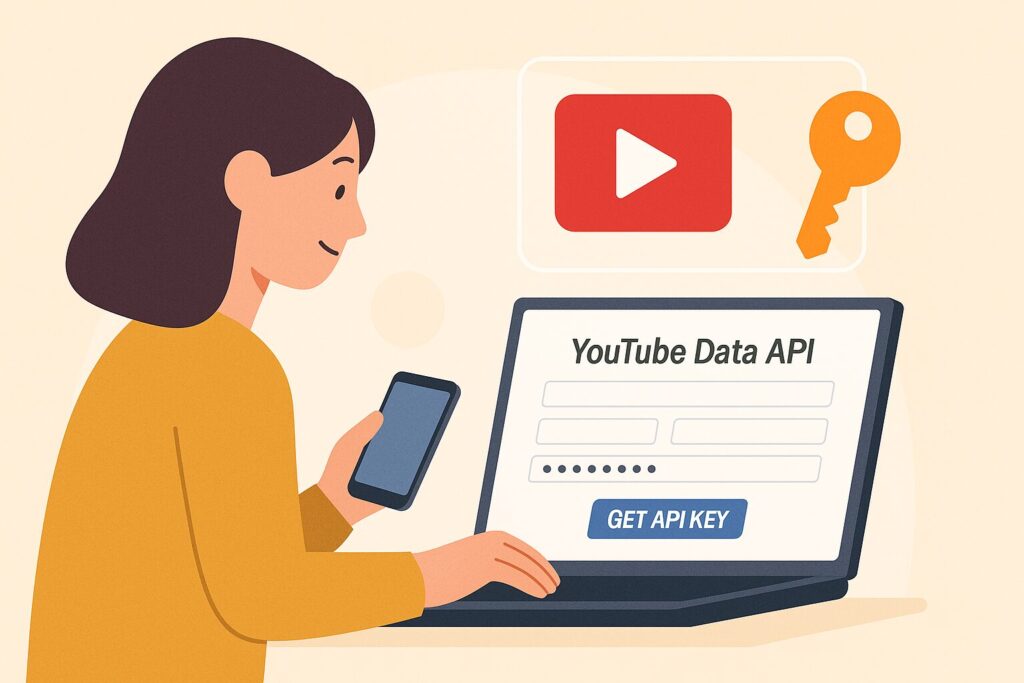
この例では、ブラウザは「Google Chrome」を使用しています。
Google Cloud Console公式サイトを開く
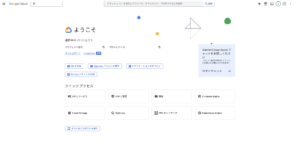
YouTube Data APIが有効なプロジェクトが選択されていることを確認し、「API と サービス」ボタンを押す
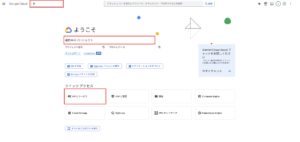
「API と サービス」画面が表示されるため、一覧の上の「フィルタ」部分を押す
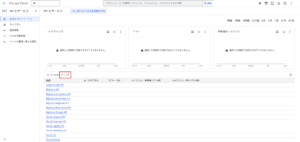
「フィルタ」部分に「You」まで入力すると、プルダウンに「YouTube Data API v3」と表示されるため、押す
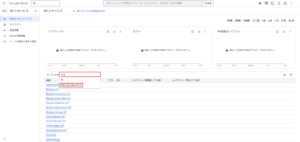
フィルタリングされた一覧に表示されている「YouTube Data API v3」を押す
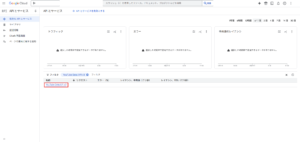
「YouTube Data API v3」の「API / サービス の詳細」ページが表示されるため、「認証情報」タブを押した後、「認証情報を作成」プルダウンを押す
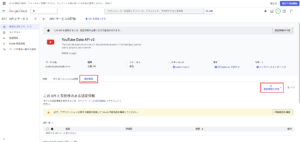
「認証情報を作成」プルダウンの「API キー」を選択する
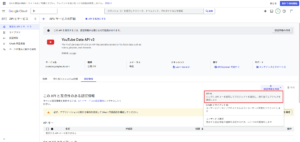
「API キーを作成しました」ダイアログが表示されるため、「自分の API キー」を確認し、「閉じる」リンクを押す
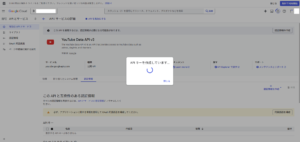
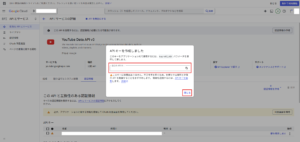
「YouTube Data API v3」の「API / サービス の詳細」ページに戻る
「API キー」の一覧に作成したAPIキーが表示されます。
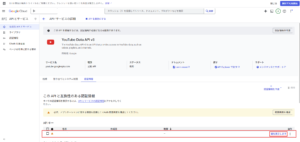
APIキーを再度確認したい場合は、「鍵を表示します」リンクを押すとAPIキーが表示されます。